Windows 10 작업 표시 줄이 작동하지 않는 것은 Windows 컴퓨터를 사용하는 동안 발생할 수있는 일반적인 문제 중 하나입니다. 문제가 발생하면 작업 표시 줄이 작업에 응답하지 않습니다. 때로는 멈출 수도 있고 커서를 거기로 가져 오지 못할 수도 있습니다.
컴퓨터에서 Windows 10 작업 표시 줄이 작동하지 않습니다 문제가 발생하면 문제를 해결하는 데 사용할 수있는 몇 가지 방법. 이 메소드는 기능 뒤에있는 요소를 수정하고 작업 표시 줄을 다시 작동 시키려고 시도합니다.
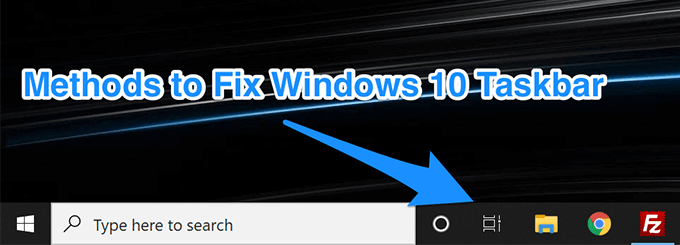
Windows 10 작업 표시 줄이 작동하지 않도록 Windows 탐색기를 다시 시작
Windows 탐색기는 여러 개의 작은 항목이있는 핵심 유틸리티 중 하나입니다. 작업 표시 줄은 실제로 탐색기의 일부이므로 다시 시작하면 작업 표시 줄을 새로 시작할 수 있습니다. 문제가 해결 될 수 있으며 다음 두 가지 방법이 있습니다. 이 중 하나를 사용하여 작업을 완료 할 수 있습니다.
작업 관리자를 사용하여 Windows 탐색기를 다시 시작
작업 관리자가 응답하지 않는 프로그램을 죽 이도록 도와줍니다 컴퓨터를 사용하여 Windows 탐색기를 종료했다가 다시 시작할 수도 있습니다.
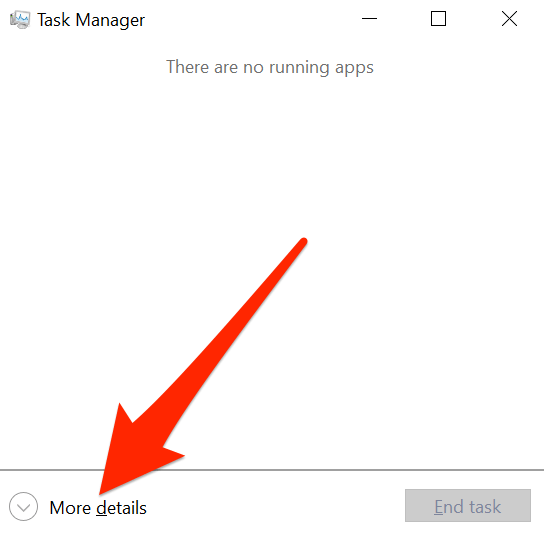
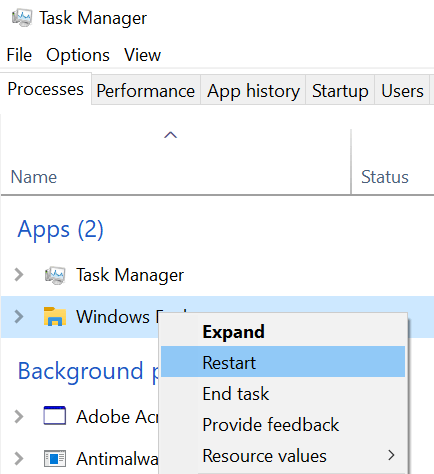
명령 프롬프트를 사용하여 Windows 탐색기 다시 시작
Windows 탐색기를 다시 시작하는 다른 방법은 명령 프롬프트 유틸리티를 사용하는 것입니다.
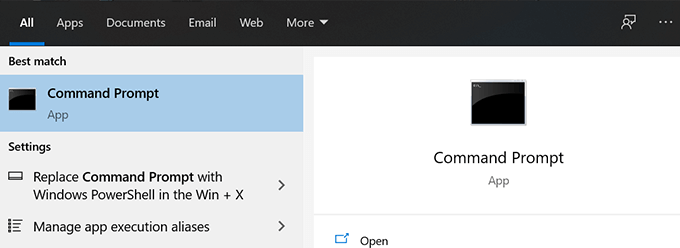
- 다음 명령을 입력하고 Enter를 누르십시오.
taskkill / f / im explorer.exe
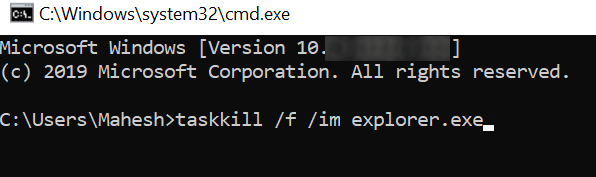
explorer.exe
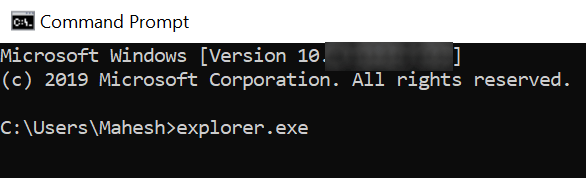
Windows 10 작업 표시 줄 문제 수정 작업 표시 줄을 다시 등록하여
작업 표시 줄이 시스템에서 등록 해제되었을 수 있으며 이것이 작동하는 방식입니다. 이 경우 PowerShell을 사용하여 유틸리티를 다시 등록하면 Windows 10 작업 표시 줄이 작동하지 않을 때 기능이 복원됩니다.
In_content_1 all : [300x250] / dfp : [640x360]->기본적으로 PowerShell에서 명령을 실행하기 만하면됩니다.
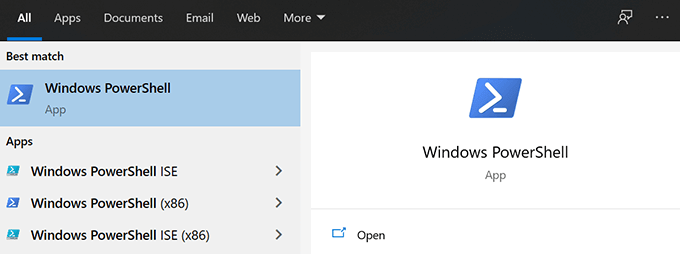
Get-AppXPackage-모든 사용자 | Foreach {Add-AppxPackage -DisableDevelopmentMode-등록 "$ ($ _. InstallLocation) AppXManifest.xml"}
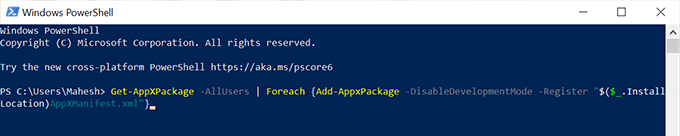
C : \ Users \
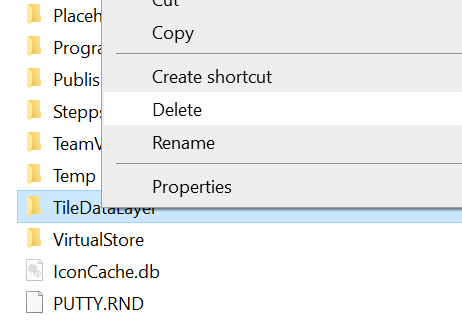
특정 앱 방지 시작시 실행
Windows 10 작업 표시 줄이 작동하지 않는 가능한 이유는 컴퓨터 시작시 시작되어 특정 앱이 있습니다 이 (가) 작동을 방해하기 때문입니다. 작업 표시 줄. 이것이 문제의 원인 일 수 있다고 생각되면 컴퓨터를 시작할 때 해당 앱이 실행되지 않도록 할 수 있습니다.
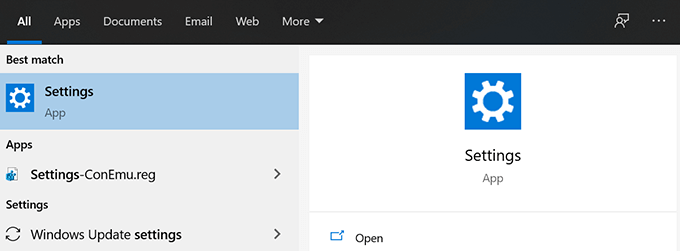
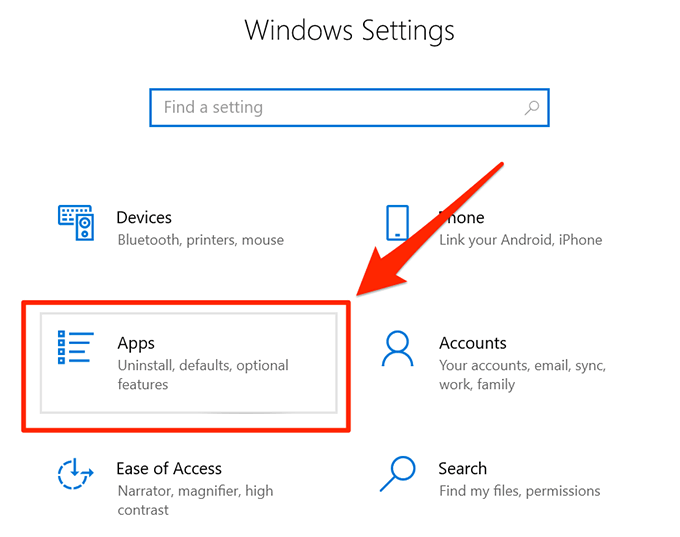
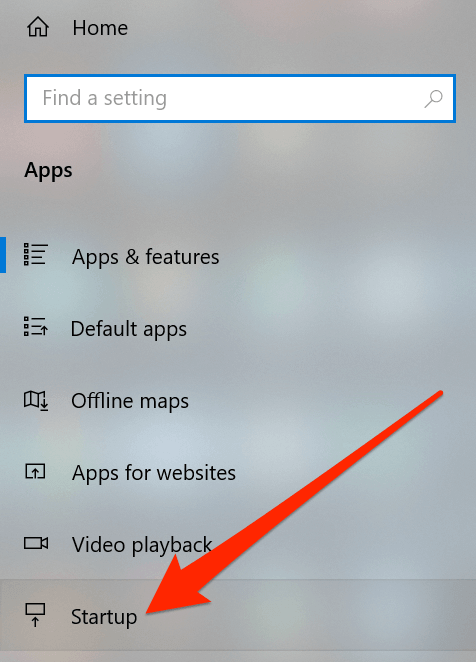
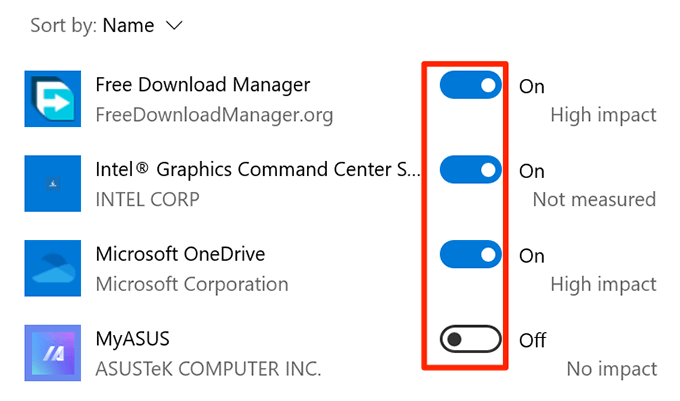
작업 표시 줄 문제를 해결하기 위해 최근 Windows 업데이트 롤백
Windows 업데이트의 주요 목적은 기존 버그를 수정하고 새로운 기능을 제공하는 것입니다. 그러나 특정 업데이트로 인해 컴퓨터의 작업 표시 줄을 비롯한 기존 기능이 손상 될 수 있습니다. 이 경우 업데이트 롤백 가 문제를 해결하는 좋은 방법입니다.
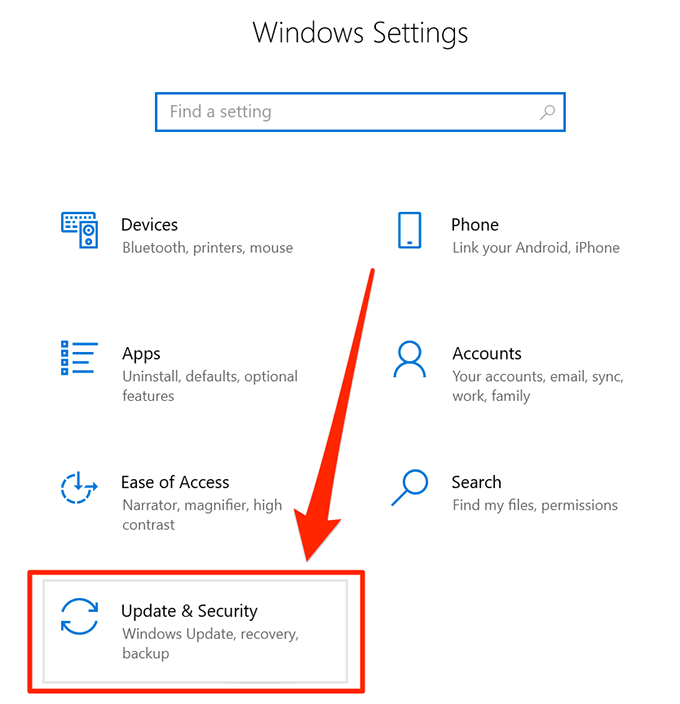
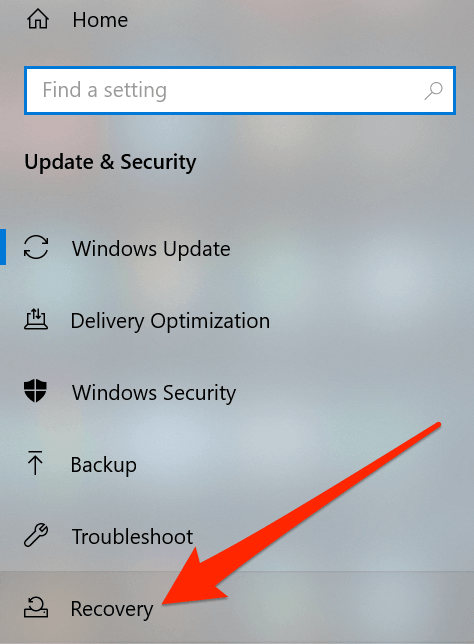
컴퓨터에서 다른 사용자 계정 사용
때로 의도하지 않은 일부 작업이 시스템의 핵심 기능이 손상 될 수 있습니다. Windows 10 작업 표시 줄이 작동하지 않는 것은 이와 같은 동작의 결과 일 수 있습니다.
이러한 경우 작업 표시 줄이 컴퓨터의 다른 사용자 계정에서 작동하는지 확인하는 것이 좋습니다. 그런 다음 문제의 원인에 대한 아이디어를 제공하고 문제를 해결하기위한 작업을 취소 할 수 있습니다.
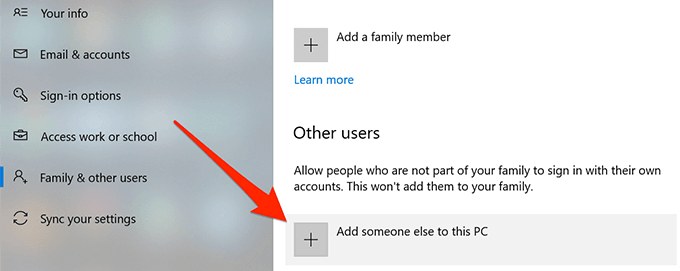
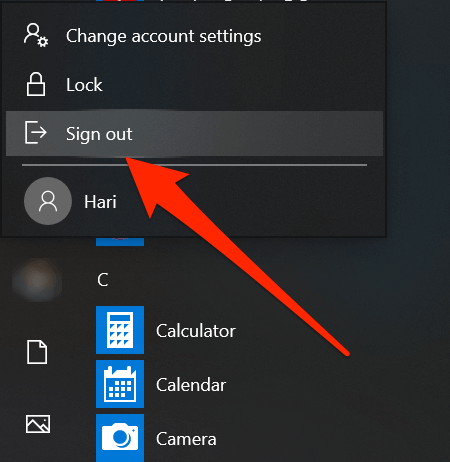
시스템 복원 지점으로 롤백
시스템 복원 지점 복원 는 컴퓨터에서 최근에 변경 한 내용을 취소하는 데 도움이됩니다. 이렇게하면 컴퓨터를 변경하기 전의 상태로 컴퓨터를 다시 가져올 수 있습니다.
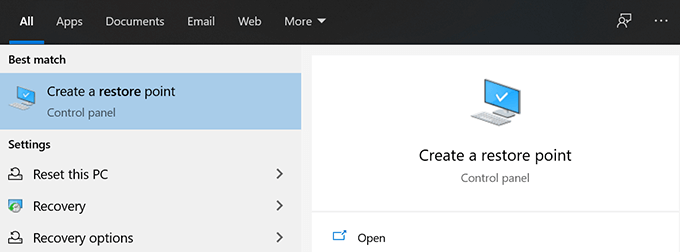
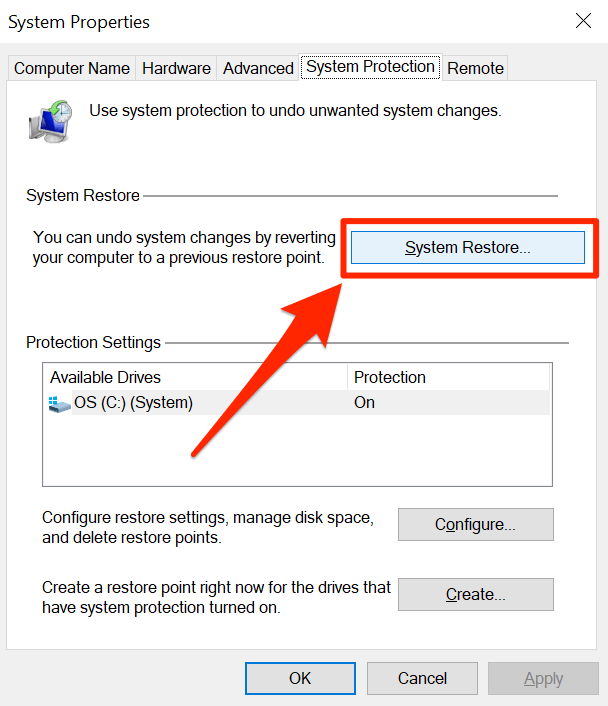
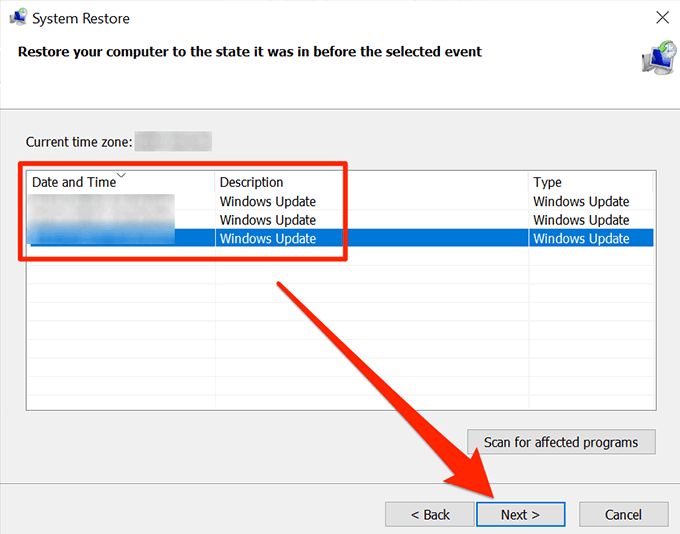
작업 표시 줄은 Windows 컴퓨터의 중요한 요소 중 하나이며 작동하지 않습니다. 사용자에게 큰 불편. 이 가이드가 컴퓨터에서 문제를 해결하는 데 도움이 되었으면 도움이 되었으면 도움이 된 방법을 알려주십시오.